iTunesを使わずにパソコンからiPhoneに音楽を転送する方法
iPhoneユーザーにとって、音楽を聴くことは重要なアクティビティです。Apple Musicアプリが付属しており、サードパーティ製の音楽アプリをダウンロードすることもできますが、 iPhone に音楽を入れる パソコンから音楽を聴くことは簡単ではありません。しかし、それは簡単な作業ではありません。この記事では、この作業を完了するための6つの方法をご紹介します。さらに、それぞれの方法のワークフローを解説し、お気に入りの曲を携帯電話で楽しめるようにします。
ページコンテンツ:
パート1:iTunesを使わずにiPhoneに音楽を入れる方法【編集者のおすすめ】
Appleは厳格な著作権規制に従っています。パソコンからiPhoneに音楽を入れる際に問題が発生する場合があります。幸いなことに、 ApeaksoftのiPhone転送 問題解決に役立ちます。さらに、着信音メーカーなどの追加機能も搭載されています。
iTunesを使わずにパソコンからiPhoneに音楽を転送する
- iTunes を使わずにコンピューターから iPhone に音楽を入れます。
- MP3、M4A、AAC など、ほぼすべてのオーディオ形式をサポートします。
- 音楽ファイルを iPhone に転送するときに再エンコードします。
- 音楽をiPhoneまたはiPadの着信音として設定します。
- iOSおよびiPadOSの最新バージョンと互換性があります。

iTunesを使わずにパソコンからiPhoneに音楽を入れる方法
ステップ 1: iPhoneに接続する
最高の音楽転送ソフトウェアをPCにインストールして起動してください。Mac版もあります。LightningケーブルでiPhoneをPCに接続してください。ソフトウェアが自動的にデバイスを検出します。

ステップ 2: iPhoneに音楽を入れる
クリック 追加 リボンのボタンをクリックし、 ファイルの追加ファイルエクスプローラーウィンドウで音楽ファイルを探して選択し、 店は開いていますすると、iTunesを使わずにコンピューターからiPhoneに音楽が転送されます。

その他のヒント
iPhoneで音楽を着信音として設定する必要がある場合は、 着信音 上部のリボンのボタンをクリックします。 PCからファイルを追加する 音楽ファイルをインポートします。すでにデバイスに音楽を追加している場合は、 デバイスからファイルを追加する次に、開始点と終了点を設定し、音量を調整して適用します。 フェードイン および フェードアウトの横にあるボックスにチェックを入れてください 端末に追加 をクリックし 生成する.

パート2:iTunesを使ってPCからiPhoneに音楽を入れる方法
iTunesは依然としてiOSデバイスの公式ミュージックマネージャーです。そのため、macOS Mojave以前のパソコンやコンピューターからiPhoneに音楽を転送できます。ただし、この方法は暗号化されていない音楽にのみ適用されます。
iTunesを使ってiPhoneに音楽を同期する方法
ステップ 1: 最新バージョンのiTunesを起動してください。Appleのウェブサイトからダウンロードできます。
ステップ 2: に行きます File メニューと選択 ライブラリにファイルを追加する.
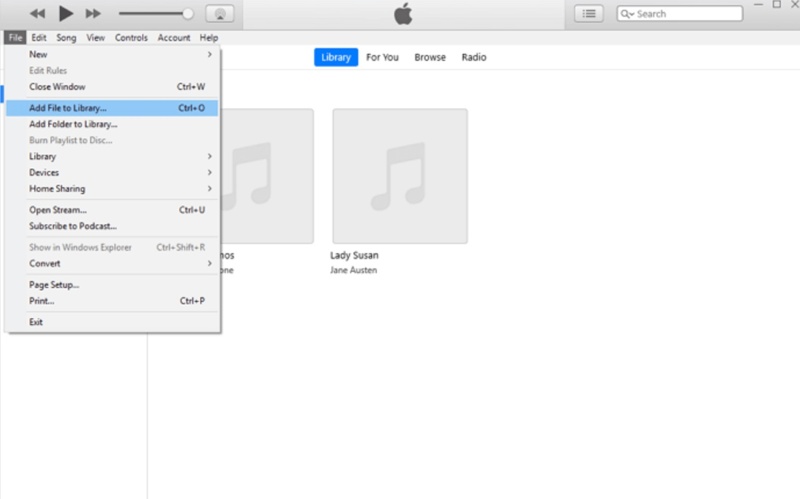
ステップ 3: 希望の音楽ファイルを参照して選択し、クリックします 店は開いています.
ステップ 4: その後、音楽が音楽ライブラリに表示されます。
ステップ 5: iPhoneをUSBケーブルでコンピューターに接続します。
ステップ 6: クリック 電話番号・携帯番号 左上隅のボタン。

ステップ 7: 頭に 音楽 タブをクリックしてチェックボックスをオンにします 音楽を同期する.
ステップ 8: 選択する 音楽ライブラリ全体 or 選択されたプレイリスト、アーティスト、アルバム、ジャンル.
ステップ 9: クリック Apply or 同期
パート3:AirDrop経由でMacからiPhoneに音楽を入れる方法
MacからiPhoneに音楽を入れる場合、AirDropはシンプルな選択肢です。これはApple製品間のワイヤレス接続です。この方法は、いくつかの音楽ファイルを転送するのに適しています。方法はこちらでご確認ください。 iTunesなしでコンピューターからiPhoneに音楽を転送する.
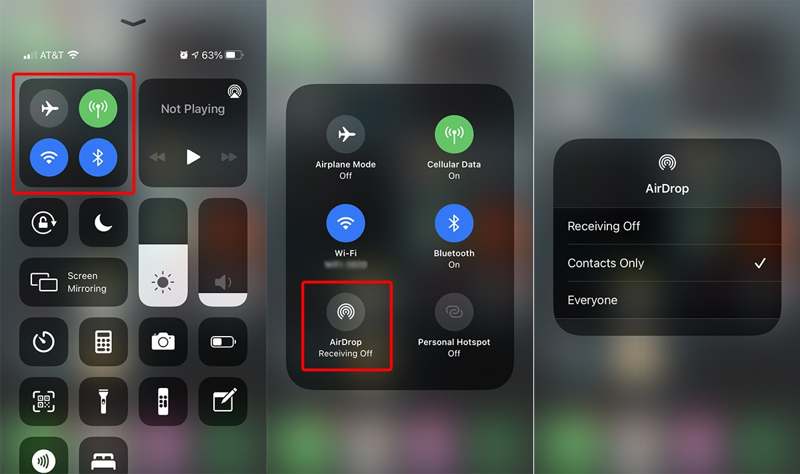
AirDropを使ってMacからiPhoneに音楽を転送する方法
ステップ 1: 入力する コントロールセンター あなたのiPhoneで。
ステップ 2: オンにする Bluetooth および Wi-Fi.
ステップ 3: トレイを展開し、タップします AirDrop、選択して 全員.
ステップ 4: Mac で音楽ファイルを見つけます。
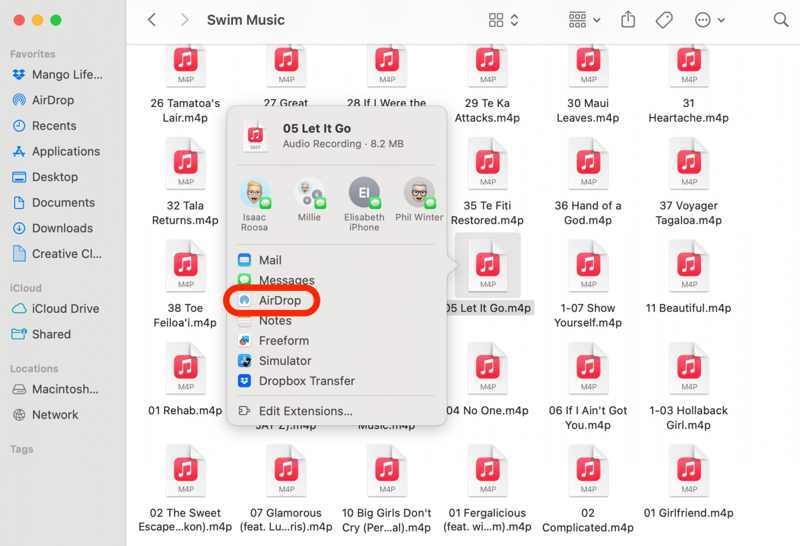
ステップ 5: ファイルを右クリックし、 シェアする、およびピック AirDrop.
ステップ 6: 音楽を転送するにはiPhoneを選択してください。
パート4:Apple Music経由でiPhoneに音楽を入れる方法
パソコンからiPhoneに音楽を転送する簡単な方法の一つは、Apple Musicサービスです。Appleデバイスにプリインストールされている音楽アプリであるだけでなく、サブスクリプションサービスや音楽管理ツールとしても機能します。
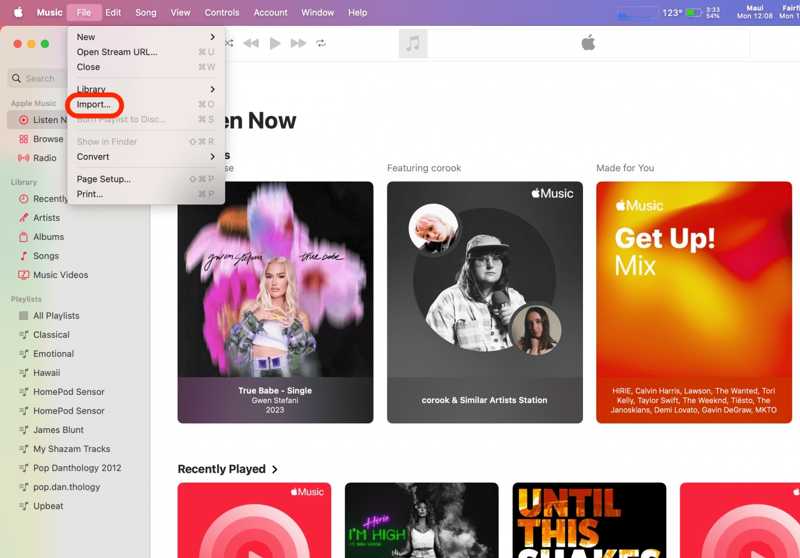
Apple Music経由でiPhoneに音楽を追加する方法
ステップ 1: コンピュータでApple Musicを開きます。
ステップ 2: に行きます File メニューと選択 インポート.
ステップ 3: ハードドライブ上の音楽ファイルを見つけて選択し、クリックします 店は開いています.
ステップ 4: 次に、iPhone で Apple Music アプリを開きます。
ステップ 5: 同じAppleアカウントでサインインして、 ライブラリ 音楽を見つけるために。
パート5:Finderを使ってMacからiPhoneに音楽を転送する方法
AppleはmacOS Catalina以降、iTunesのサポートを停止しました。macOS CatalinaからiPhoneに音楽を転送するには、Finderアプリを使用する必要があります。ワークフローはほぼ同じで、以下の手順に従ってください。
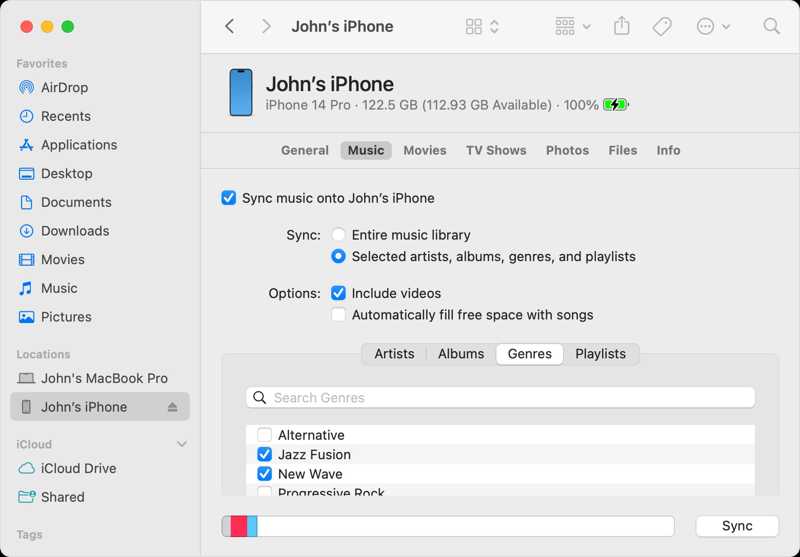
ステップ 1: 互換性のあるケーブルを使用して iPhone を Mac に接続します。
ステップ 2: 実行する ファインダー ドックバーからアプリを起動します。
ステップ 3: サイドバーでiPhoneの名前をクリックします。
ステップ 4: 頭に 音楽 タブには何も表示されないことに注意してください。
ステップ 5: Finderウィンドウから音楽ファイルを見つけてドラッグします。 音楽 のセクションから無料でダウンロードできます。
ステップ 6: 最後に、 [あなたの名前]のiPhoneに音楽を同期する をクリックし 同期.
パート6:iCloud Driveを使ってiPhoneに音楽を入れる方法
iCloud Driveは、あらゆるデバイスからiPhoneに音楽を保存するもう一つの方法です。iCloud Driveから直接Apple Musicに音楽を追加することはできませんのでご注意ください。ただし、サードパーティ製の音楽プレーヤーアプリを利用できる場合があります。
ステップ 1: ブラウザで www.icloud.com にアクセスし、Apple ID とパスワードでサインインします。
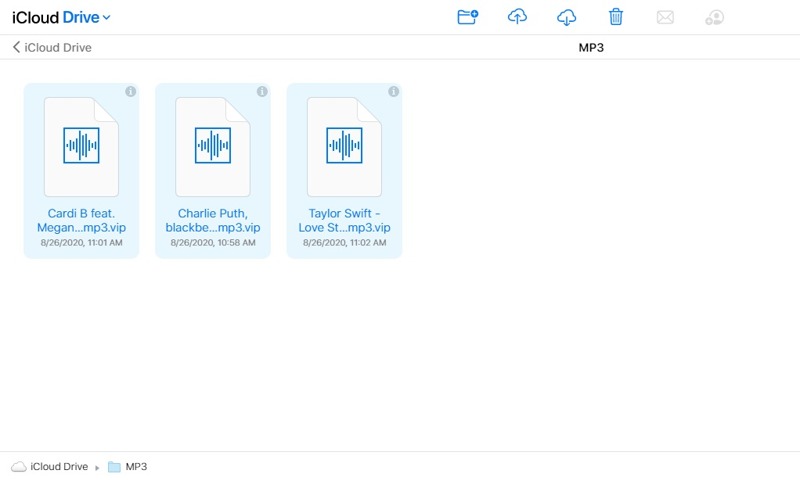
ステップ 2: 選択する iCloudのドライブ をクリックして アップロード 音楽ファイルをアップロードするためのボタン。
ステップ 3: 次に、 アプリ、タップ ブラウズ、選択して iCloudのドライブ にログインして、上記の iCloud音楽ライブラリ.
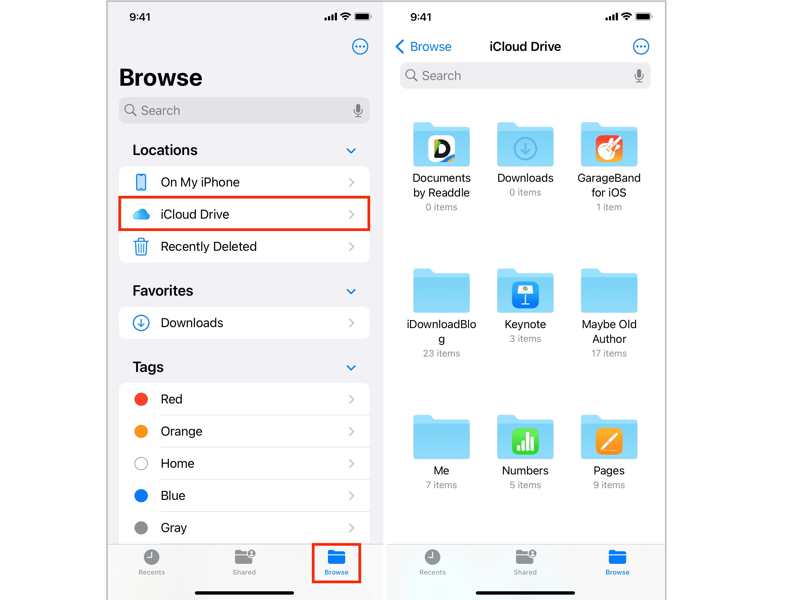
パート7 iPhoneに音楽を入れる方法に関するよくある質問
iPhone から iPhone に音楽を転送するにはどうすればいいですか?
AirDrop、iTunes、Apple Musicを使ってiPhone間で曲を転送できます。iTunesで曲を購入した場合は、同じApple IDでサインインするだけで同期できます。
iTunesを使わずにiPhoneに音楽を入れるにはどうすればいいですか?
Finder、AirDrop、サードパーティ製のツールなどを使用できます。 ApeaksoftのiPhone転送、またはクラウド サービス。
iPhoneにMP3ファイルを追加できますか?
もちろんです。MP3ファイルをApple MusicやiTunesにインポートしてiPhoneに同期することもできます。あるいは、Finderやサードパーティ製の転送ツールを使用してMP3ファイルを直接転送することもできます。
結論
さて、あなたは6つの方法を学ぶべきです iPhoneに音楽を追加する またはiPad。Apple Music、iTunes、Finderは、保護されていない音楽をコンピューターからiOSデバイスに転送できます。AirDropはいくつかの音楽ファイルを同期するために使用されます。Apeaksoft iPhone Transferは、あらゆる音楽ファイルをiPhoneに追加するのに最適な方法です。さらに、着信音作成機能も搭載されています。
関連記事
iPhone は多くの音楽愛好家に選ばれており、さまざまな高品質のリソースを提供することができます。そのため、iPhone の音楽を転送する方法が知りたいと思うかもしれません。
この記事では、サブスクリプションの有無にかかわらず、Apple Music を同期する方法を説明します。プロセス中に発生する可能性のあるすべての厄介な問題に対して完璧なソリューションを提供します。
この記事では、iTunes の音楽をケーブルまたはワイヤレスで自動または手動で iPhone または iPad に転送する方法について説明します。
Apple Musicでアルバムアートワークが表示されないのは困ったものです。考えられる原因を分析し、Apple Musicでアルバムアートワークが表示されない問題を解決する11の方法をご紹介します。

